雅马哈(Yamaha)UR242声卡搭载宿主机架做直播或实时K歌,有两个方案,
1、使用雅马哈UR242声卡内置的DSP效果器,并开启内录功能,这个不需要机架,直接在雅马哈UR242声卡驱动控制面板设置即可。
2、雅马哈UR242声卡搭载宿主机架,宿主机架加载第三方的效果插件,例如:Waves,T-RackS, 还有网络中随处可见的 VST 插件等等,
此文章主要就是分享第2种解决方案,让你的雅马哈UR242声卡也可以用宿主机架软件,这个宿主机架软件有很多,例如:SAM,Studio One,Cubase,Pro Tools等等所有的宿主软件,让我们的麦克风(人声)进入机架,音乐/伴奏进入机架,由机架来控制这些声音,添加效果插件,调想要的效果,然后由机架输出给我们的声卡监听通道(监听耳机),同时也输出给录音通道(网络对方听到的声音)。
这是雅马哈UR242声卡驱动界面和相关设置。

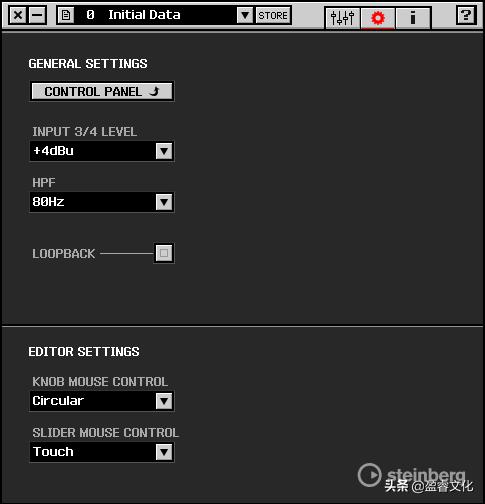

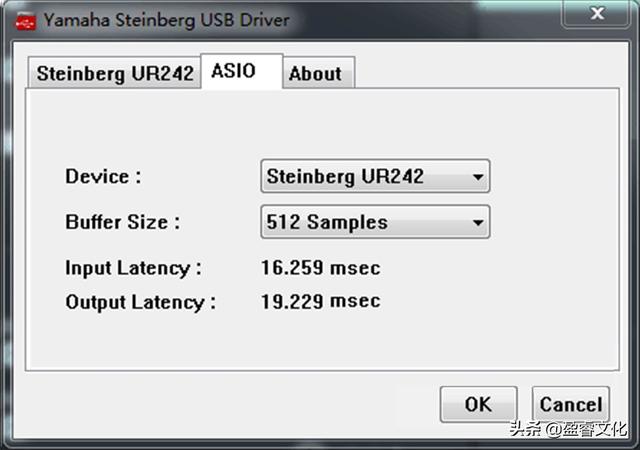
因为雅马哈UR242声卡通道不够,所以需要安装 ASIO Link Pro跳线软件,;并安装,下面使用宿主机架以 Studio One 3 为例。
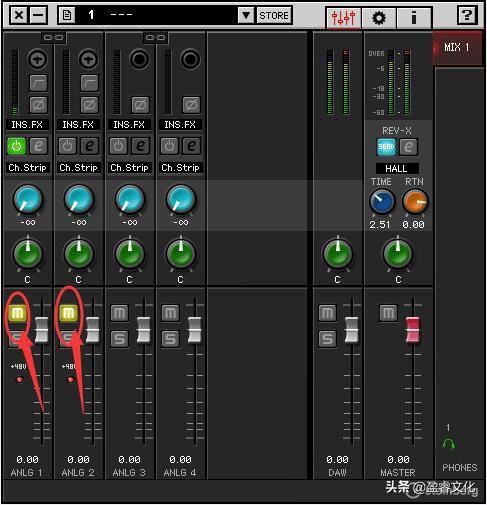
先来看看,雅马哈UR242声卡驱动设置。
首先,先关闭麦克风硬件监听,否则会出现两个麦克风的声音。
点亮,麦克风通道的 M 按钮,点亮后耳机听到到麦克风的声音才正常。
Studio One 3机架设置ASIO为:Link Pro
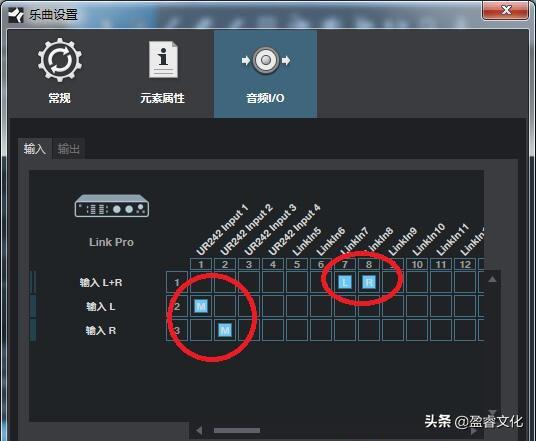
输入设置,麦克风通道为单声道,UR242Input 1 ,UR242Input 2 ,如上图。
如你麦克风插在接口2就设置为 UR242Input 3 ,UR242Input 4 。
音乐/伴奏输入设置为 7/8通道,如上图。
同时,音乐播放器设置播放通道为 Speakers 02。
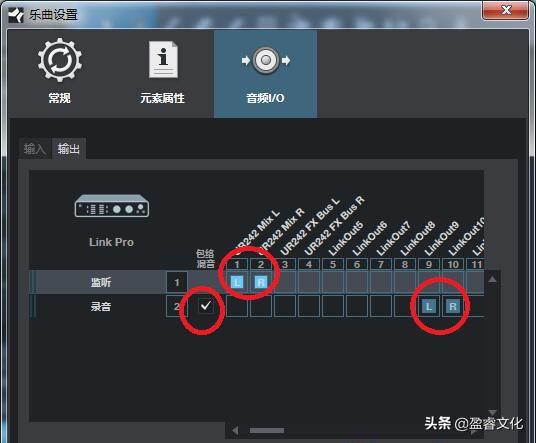
输出设置两条立体声,第一条为监听通道,设置为 UR242 Mix L UR242 Mix R。
第二条输出为录音通道,设置 9/10通道。
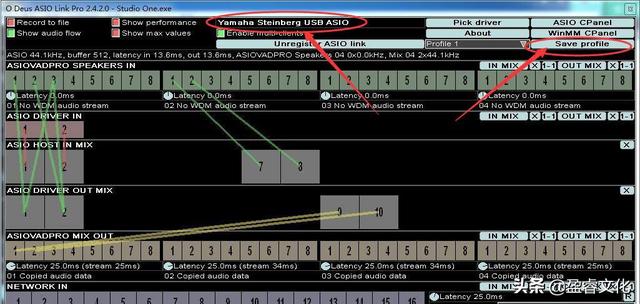
这是ASIO Link Pro 跳线软件,机架输入输出设置好之后,再来设置 ASIO Link Pro 连线。
将ASIO Link Pro软件设置使用 Yamaha Steinberg USB ASIO 。
连线如上。
连线做好之后,就点 Save profile ;
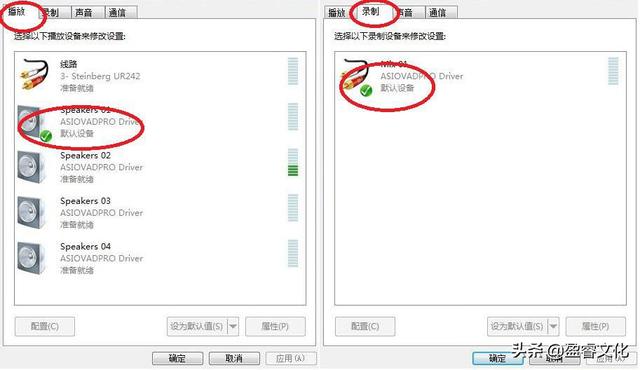
最后再来看看,系统播放通道和录制通道。
这是开启机架之后的默认设置,录制通道只留 Mix 0






















 8233
8233

 被折叠的 条评论
为什么被折叠?
被折叠的 条评论
为什么被折叠?








